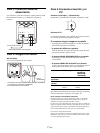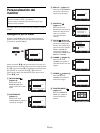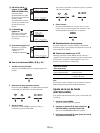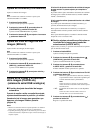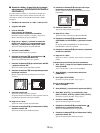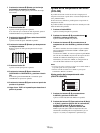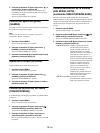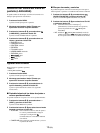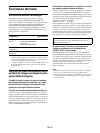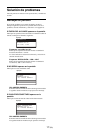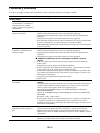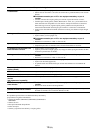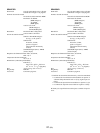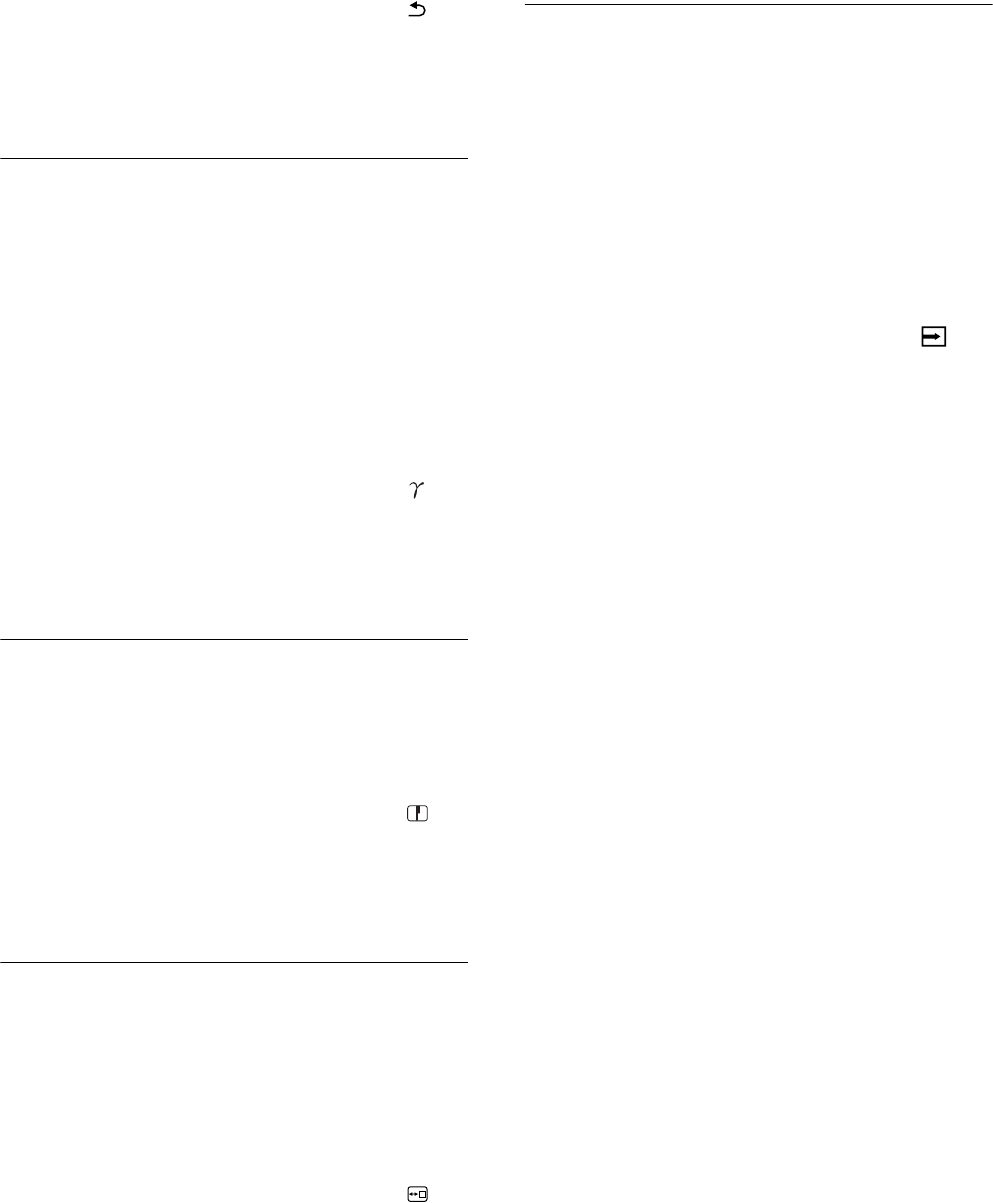
14 (ES)
3 Presione los botones m/M para seleccionar y, a
continuación, presione el botón OK.
El nuevo valor de color se almacena en la memoria para
USUARIO y se recupera automáticamente cada vez que se
seleccione USUARIO.
Aparece el menú principal en la pantalla.
Cambio del ajuste de gamas
(GAMMA)
Es posible asociar el tono del color de la imagen en la pantalla con
el tono de color original de la imagen.
Nota
Mientras COLOR está establecido en sRGB, no puede ajustar
CONTRASTE, BRILLO o GAMMA.
1 Presione el botón MENU.
Aparece el menú principal en la pantalla.
2 Presione los botones m/M para seleccionar
(GAMMA) y presione el botón OK.
Aparece el menú GAMMA en la pantalla.
3 Presione los botones m/M para seleccionar el modo
deseado y presione el botón OK.
Ajuste de la nitidez (NITIDEZ)
Ajuste la nitidez de los bordes de la imagen, etc.
1 Presione el botón MENU.
Aparece el menú principal en la pantalla.
2 Presione los botones m/M para seleccionar
(NITIDEZ) y presione el botón OK.
Aparece el menú NITIDEZ en la pantalla.
3 Presione los botones m/M para ajustar la nitidez y
presione el botón OK.
Cambio de la posición del menú
(POSICIÓN MENÚ)
Si el menú bloquea una imagen en la pantalla, es posible cambiar
su posición.
1 Presione el botón MENU.
Aparece el menú principal en la pantalla.
2 Presione los botones m/M para seleccionar
(POSICIÓN MENÚ) y presione el botón OK.
Aparece el menú POSICIÓN MENÚ en la pantalla.
3 Presione los botones m/M para seleccionar la
posición deseada y presione el botón OK.
Hay tres posiciones para la parte superior, inferior y central de
la pantalla.
Cambio automático de la entrada
(SIN SEÑAL ENTR)
(solamente SDM-E76D/SDM-E96D)
Cuando se selecciona ENTR AUTO ACT en el menú SIN
SEÑAL ENTR, el monitor detecta automáticamente una señal de
entrada a una terminal de entrada y cambia automáticamente la
entrada antes de que el monitor entre en modo de ahorro de
energía.
1 Presione el botón MENU.
Aparece el menú principal en la pantalla.
2 Presione los botones m/M para seleccionar (SIN
SEÑAL ENTR) y presione el botón OK.
Aparece el menú SIN SEÑAL ENTR en la pantalla.
3 Presione los botones m/M para seleccionar el modo
deseado y presione el botón OK.
• ENTR AUTO ACT: Cuando la terminal de entrada
seleccionada no tiene señal de
entrada o cuando selecciona una
terminal de entrada con el botón
INPUT en el monitor y la terminal no
tiene señal de entrada, aparece el
mensaje en pantalla (página 17) y el
monitor comprueba automáticamente
la señal de entrada en otra terminal de
entrada para cambiar la entrada.
Cuando se cambia la entrada, se
muestra la terminal de entrada
seleccionada en la parte superior
izquierda de la pantalla.
Cuando no hay señal de entrada, el
monitor entra automáticamente en
modo de ahorro de energía.
• ENTR AUTO DES: La entrada no se cambia
automáticamente. Presione el botón
INPUT para cambiar la entrada.